Bandizip をデフォルトの解凍ソフトウェアとして設定するにはどうすればよいですか?
Bandizip をデフォルトの解凍ソフトウェアにしたいが、設定方法がわからない場合は、この記事で詳細な手順を説明します。今日は、PHP エディターの Strawberry が、Bandizip でさまざまな圧縮ファイルを簡単に開くことができるようにファイルの関連付けを使用する方法を共有します。 Bandizip をデフォルトの解凍ツールとして設定する方法に関する完全なガイドをお読みください。
Bandizipをデフォルトの解凍ソフトに設定する方法の紹介
1. クリックしてコンピュータ上で Bandizip を開き、開いたソフトウェア ウィンドウで、上部のメニュー バーの [オプション] 機能をクリックします。
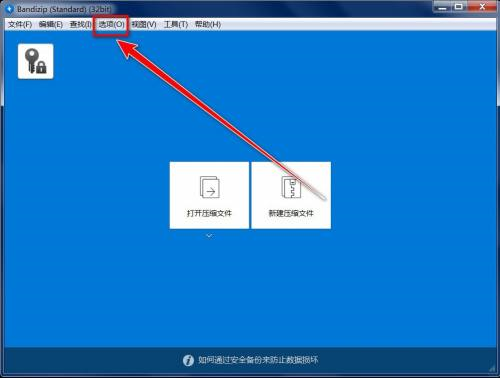
2. 表示されたウィンドウで[設定]機能を選択し、クリックして開きます。
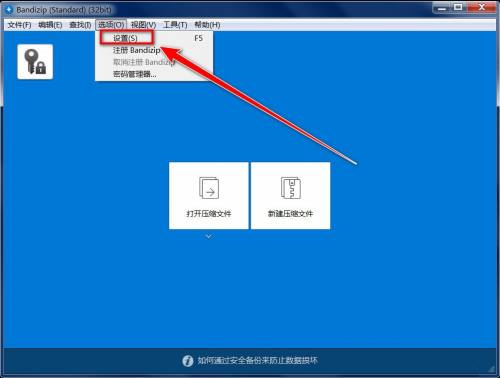
3. 開いた設定ウィンドウで、左側にある[ファイルの関連付け]を見つけてクリックします。
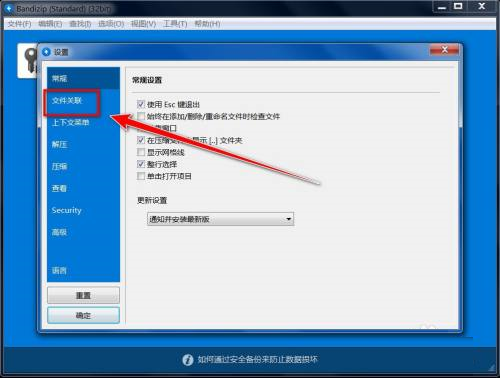
4. 開いたファイル関連付けインターフェイスで、関連付ける必要があるファイル拡張子を確認し、右下隅にある [今すぐ適用] をクリックします。
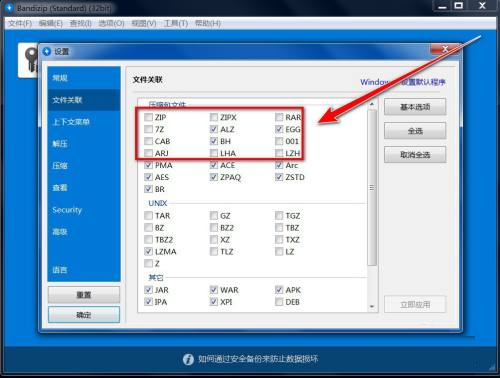
5. ユーザーのコンピュータに複数の解凍ソフトウェアがインストールされている場合は、ファイル関連付けインターフェイスの右上隅にある [デフォルト プログラムの設定] をクリックしてプログラムを変更し、Bandizip をデフォルトの解凍ソフトウェアとして設定できます。ただし、複数の解凍ソフトウェアをインストールする必要はありません。使用しないソフトウェアはアンインストールすることをお勧めします。
以上がBandizip をデフォルトの解凍ソフトウェアとして設定するにはどうすればよいですか?の詳細内容です。詳細については、PHP 中国語 Web サイトの他の関連記事を参照してください。

ホットAIツール

Undresser.AI Undress
リアルなヌード写真を作成する AI 搭載アプリ

AI Clothes Remover
写真から衣服を削除するオンライン AI ツール。

Undress AI Tool
脱衣画像を無料で

Clothoff.io
AI衣類リムーバー

AI Hentai Generator
AIヘンタイを無料で生成します。

人気の記事

ホットツール

メモ帳++7.3.1
使いやすく無料のコードエディター

SublimeText3 中国語版
中国語版、とても使いやすい

ゼンドスタジオ 13.0.1
強力な PHP 統合開発環境

ドリームウィーバー CS6
ビジュアル Web 開発ツール

SublimeText3 Mac版
神レベルのコード編集ソフト(SublimeText3)

ホットトピック
 7504
7504
 15
15
 1378
1378
 52
52
 78
78
 11
11
 19
19
 55
55
![[証明]蒸気エラーE87修正:数分でもう一度ゲームを入手してください!](https://img.php.cn/upload/article/202503/18/2025031817560457401.jpg?x-oss-process=image/resize,m_fill,h_207,w_330) [証明]蒸気エラーE87修正:数分でもう一度ゲームを入手してください!
Mar 18, 2025 pm 05:56 PM
[証明]蒸気エラーE87修正:数分でもう一度ゲームを入手してください!
Mar 18, 2025 pm 05:56 PM
記事では、ネットワークの問題、セキュリティソフトウェア、サーバーの問題、時代遅れのクライアント、破損したファイルなど、蒸気エラーE87の原因について説明します。予防とソリューション戦略を提供します。[159文字]
 蒸気エラーE87:それが何であるか&それを修正する方法
Mar 18, 2025 pm 05:51 PM
蒸気エラーE87:それが何であるか&それを修正する方法
Mar 18, 2025 pm 05:51 PM
蒸気エラーE87は、接続の問題により、蒸気クライアントの更新または起動中に発生します。デバイスの再起動、サーバーのステータスのチェック、DNSの変更、セキュリティソフトウェアの無効化、キャッシュのクリア、またはスチームの再インストールにより、修正します。
 蒸気エラーコードE87を修正する方法:究極のガイド
Mar 18, 2025 pm 05:51 PM
蒸気エラーコードE87を修正する方法:究極のガイド
Mar 18, 2025 pm 05:51 PM
記事では、ネットワークの問題、破損したファイル、またはクライアントの問題によって引き起こされる蒸気エラーコードE87の修正について説明します。トラブルシューティングの手順と予防のヒントを提供します。
 簡単な修正:蒸気エラーE87説明&解決した
Mar 18, 2025 pm 05:53 PM
簡単な修正:蒸気エラーE87説明&解決した
Mar 18, 2025 pm 05:53 PM
接続性の問題によって引き起こされる蒸気エラーE87は、再起動、インターネットのチェック、およびキャッシュのクリアによって再インストールせずに修正できます。蒸気設定を調整すると、将来の発生を防ぐことができます。
 蒸気エラーE87:なぜそれが起こるのか&それを修正する5つの方法
Mar 18, 2025 pm 05:55 PM
蒸気エラーE87:なぜそれが起こるのか&それを修正する5つの方法
Mar 18, 2025 pm 05:55 PM
蒸気エラーE87は、接続性の問題により、蒸気のゲームを破壊します。この記事では、不安定なインターネットやサーバーの過負荷などの原因について説明し、Steamの再起動や更新のチェックなどの修正を提供します。
 SteamエラーコードE87:ゲームに早く戻ってください!
Mar 18, 2025 pm 05:52 PM
SteamエラーコードE87:ゲームに早く戻ってください!
Mar 18, 2025 pm 05:52 PM
この記事では、蒸気エラーコードE87について説明します。これは、ネットワークの問題、サーバーの問題、破損したファイルなどの原因を避け、それを回避するための修正と予防措置を提供します。
 修正方法:ERR_RESPONSE_HEADERS_MULTIPLE_ACCESS_CONTROL_ALLOW_ORIGIN Google Chromeのエラー
Mar 21, 2025 pm 06:19 PM
修正方法:ERR_RESPONSE_HEADERS_MULTIPLE_ACCESS_CONTROL_ALLOW_ORIGIN Google Chromeのエラー
Mar 21, 2025 pm 06:19 PM
記事では、複数のAccess-Control-Allow-Originヘッダーに対処することにより、Chromeの「ERR_RESPONSE_HEADERS_MULTIPLE_ACCESS_CONTROL_ALLOW_ALLIGIN」エラーを修正します。
 蒸気エラーE87解決! 2024年のクイックフィックスガイド
Mar 18, 2025 pm 05:49 PM
蒸気エラーE87解決! 2024年のクイックフィックスガイド
Mar 18, 2025 pm 05:49 PM
記事では、蒸気エラーE87について説明し、スチームの再起動、キャッシュのクリア、更新などのソリューションを提供します。予防措置とコミュニティソリューションもカバーされています。




